Bạn có thể tìm kiếm văn bản trong Word bằng cách chọn lệnh "Tìm". Lệnh này nằm trên menu Chỉnh sửa cho các gói phần mềm 2003 hoặc trên menu Chỉnh sửa cho các phiên bản mới hơn.
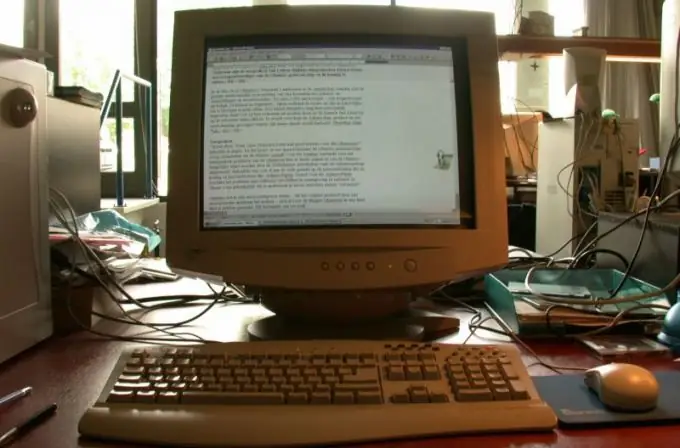
Hướng dẫn
Bước 1
Trong chương trình 2003, chọn menu "Chỉnh sửa", trong đó có mục "Tìm". Sau khi chọn mục thích hợp, một trường xuất hiện để nhập văn bản tìm kiếm, trong đó bạn phải nhập một từ hoặc cụm từ. Thao tác này trong Word được gọi là tìm kiếm nhanh, nó cho phép bạn nhanh chóng tìm và chọn những đoạn văn bản có chứa từ quan tâm, cụm từ.
Bước 2
Sau khi nhập cụm từ mong muốn, bạn nên đặt các thông số tìm kiếm khác. Đặc biệt, nếu bạn cần chọn tất cả các đoạn cần thiết trong tài liệu, bạn sẽ cần đánh dấu vào ô bên cạnh mục "Chọn tất cả các phần tử được tìm thấy trong". Sau đó, bạn cần xác định phần của tài liệu mà việc tìm kiếm sẽ được thực hiện theo các tham số đã chỉ định.
Bước 3
Nhấp vào nút Tìm tiếp theo hoặc Tìm tất cả. Trong trường hợp đầu tiên, tìm kiếm sẽ được thực hiện cho đến khi khớp đầu tiên với cụm từ mong muốn, đoạn tài liệu sẽ được cuộn đến cụm từ tìm thấy, nó sẽ được đánh dấu. Nhấn nút này một lần nữa sẽ tìm thấy kết quả phù hợp tiếp theo trong tài liệu hoặc một phần của nó. Nếu tác vụ "Tìm tất cả" được chọn, chương trình sẽ đánh dấu tất cả các kết quả phù hợp với cụm từ tìm kiếm trong một tài liệu cụ thể hoặc trong phân đoạn của nó. Tìm kiếm có thể bị tạm dừng hoặc hủy bỏ nếu cần thiết.
Bước 4
Khi sử dụng Word 2007, các phiên bản mới hơn của chương trình, bạn nên thực hiện các thao tác tìm kiếm trực tiếp từ tab "Trang bắt đầu". Để thực hiện việc này, người dùng phải chọn nhóm menu "Chỉnh sửa", nhóm này chứa lệnh "Tìm". Các cài đặt bổ sung cho thao tác này được giảm thiểu trong các phiên bản này của chương trình, vì vậy bạn chỉ cần chỉ định cụm từ mong muốn và nhấp vào "Tìm Tiếp theo" hoặc "Tìm Tất cả". Các lệnh này hoạt động theo cách tương tự như 2003 Word. Do đó, nhiệm vụ tìm kiếm một từ hoặc cụm từ nhất định trong các chương trình phát hành sau năm 2003 đã được đơn giản hóa rất nhiều.
Bước 5
Nếu người dùng cần thay thế một số từ nhất định trong toàn bộ tài liệu, thì thao tác tương ứng cũng được thực hiện sau khi tìm kiếm sơ bộ các phân đoạn quan tâm. Trong Word 2003, để thực hiện thay thế được chỉ định, bạn sẽ cần phải điền thêm một trường văn bản vào lệnh "Tìm". Trong các phiên bản mới hơn của chương trình, hãy chọn mục thích hợp trong menu "Chỉnh sửa", nằm trên trang bắt đầu. Khi thực hiện tác vụ này, chương trình sẽ tự động thay thế tất cả các từ hoặc cụm từ tìm được bằng các biểu thức mà người dùng đặt ở dòng "Replace with".






